Rumah >Tutorial sistem >Siri Windows >Penggunaan memori Win10 terlalu tinggi tetapi tidak banyak proses untuk menyelesaikannya
Penggunaan memori Win10 terlalu tinggi tetapi tidak banyak proses untuk menyelesaikannya
- PHPzke hadapan
- 2024-02-10 22:27:07880semak imbas
Editor PHP Zimo membawakan anda artikel tentang cara menyelesaikan masalah penggunaan memori yang berlebihan dalam Win10. Ramai pengguna telah menghadapi masalah penggunaan memori yang tinggi apabila menggunakan sistem Win10, tetapi sebenarnya tidak terlalu banyak proses yang berjalan. Masalah ini memberi kesan serius kepada kelajuan berjalan sistem dan pengalaman pengguna. Dalam artikel ini, kami akan memperkenalkan beberapa kaedah untuk menyelesaikan masalah ini untuk membantu anda mengoptimumkan penggunaan memori sistem dan meningkatkan kestabilan dan prestasi sistem.
Penggunaan memori Win10 terlalu tinggi tetapi tidak banyak proses untuk menyelesaikannya
1 Mula-mula, cari menu "Mula" di sudut kiri bawah desktop, pilih "Jalankan" dan bukanya.

2 Kemudian, masukkan arahan "services, msc" dalam butang tetingkap pop timbul dan klik "OK" untuk masuk.

3 Kemudian, tatal ke bawah pada tetingkap kanan, cari item perkhidmatan "superfetch", dan klik dua kali untuk membukanya.

4. Tukar "Jenis Permulaan" kepada "Dilumpuhkan" dan klik "Berhenti" di bawah Klik "OK" untuk meneruskan ke langkah seterusnya.

5 Cari item perkhidmatan "Broker masa" di sebelah kanan tetingkap perkhidmatan dan klik dua kali untuk membukanya.

6. Klik "Stop" selepas masuk, klik "OK" untuk meneruskan ke langkah seterusnya.
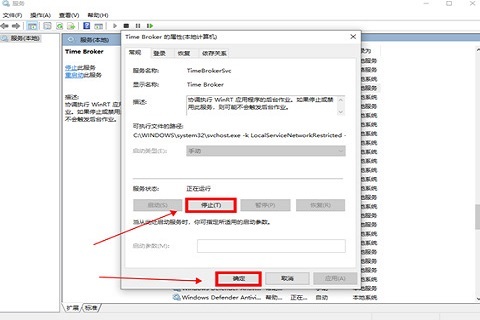
7 Masih mencari item perkhidmatan "windows updata" dalam tetingkap perkhidmatan dan klik dua kali untuk membukanya.
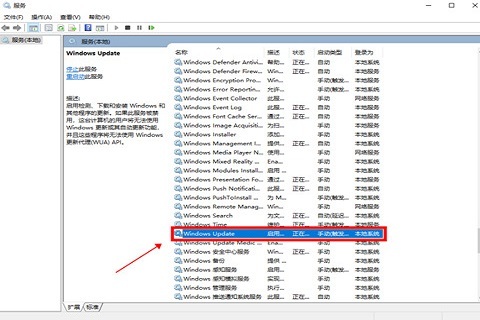
8 Ikuti kaedah yang sama, tukar "Jenis Permulaan" kepada "Dilumpuhkan", klik "Berhenti" dengan tetikus, dan klik "OK".

9 Akhir sekali, buka 360 Driver Master untuk menyemak pemandu Jika anda mendapati pad sentuh, kad bunyi dan kad rangkaian perlu dikemas kini, cuma semak semuanya kecuali "Pemandu Kad Grafik" dan kemas kininya. masa.

Atas ialah kandungan terperinci Penggunaan memori Win10 terlalu tinggi tetapi tidak banyak proses untuk menyelesaikannya. Untuk maklumat lanjut, sila ikut artikel berkaitan lain di laman web China PHP!

